Il problema dell'assenza di audio su Chromebook è un inconveniente piuttosto comune, che può verificarsi durante videochiamate, streaming o semplicemente ascoltando musica. Diverse sono le cause che possono portare a questo malfunzionamento, ma fortunatamente esistono soluzioni pratiche e facilmente attuabili per ripristinare il suono.
In questo articolo
soluzioni per risolvere l'assenza di audio su Chromebook
Di seguito vengono presentati alcuni metodi efficaci per affrontare il problema dell'audio non funzionante sul Chromebook.
1. controllare le impostazioni di volume e silenzioso
Spesso la causa del problema risiede nelle impostazioni del volume. Prima di procedere con ulteriori diagnosi, è opportuno verificare i seguenti aspetti:
- Cliccare sull'area dell'orologio nell'angolo in basso a destra del dispositivo.
- Assicurarsi che l'icona dell'altoparlante non mostri una linea attraverso di essa, segno che è disattivata.
- Aumentare il livello del volume spostando il cursore verso destra.
2. selezionare il corretto dispositivo di output audio
Quando si collegano dispositivi esterni come altoparlanti Bluetooth o monitor HDMI, l'audio potrebbe essere indirizzato in modo errato. Ecco come modificare manualmente l'uscita audio:
- Cliccare sull'orologio per aprire il menu delle impostazioni rapide.
- Cliccare sulla freccia accanto al cursore del volume.
- Scegliere l'opzione corretta dall'elenco dei dispositivi disponibili nella sezione "Audio".
3. riconnettere o ripristinare cuffie e altoparlanti Bluetooth
I problemi di connessione con dispositivi audio wireless possono causare interruzioni nel suono. Spesso basta disconnettere e riconnettere il dispositivo per risolvere la situazione:
- Attivare la modalità di associazione sulle cuffie o sugli altoparlanti.
- Navigare fino al menu Bluetooth sul Chromebook e abilitare la connessione al dispositivo desiderato.
4. aggiornare Chrome OS all'ultima versione disponibile
Mantenere aggiornato il sistema operativo è fondamentale per evitare bug e malfunzionamenti, incluso quello relativo all'audio:
- Cercare eventuali notifiche relative ad aggiornamenti da installare.
- Navigare nelle impostazioni per controllare manualmente la disponibilità di aggiornamenti sotto "Informazioni su ChromeOS".
5. utilizzare la modalità ospite per isolare il problema
L'utilizzo della modalità ospite può aiutare a determinare se il problema sia legato al profilo utente specifico:
- Disconnettersi dall’account Google attuale e selezionare “Naviga come Ospite”.
- Eseguire un test audio con un video o un file musicale.
6. eseguire un ripristino di fabbrica (Powerwash)
Se nessuna delle soluzioni precedenti ha avuto successo, l'opzione finale è quella di effettuare un ripristino alle impostazioni predefinite:
- Apertura delle "Impostazioni" dal menu principale;
- Cliccare su "Avanzate" e cercare la sezione "Ripristina Impostazioni";
- Eseguire il Powerwash seguendo le istruzioni fornite sullo schermo.
sintesi veloce delle soluzioni proposte
| Soluzione | Descrizione | IDEE PER L'USO... |
| Controllo Volume | Punto base: assicurarsi che non sia disattivato | Sono state modificate accidentalmente le impostazioni del volume |
| Diverso Output Audio | Puntamento dell’audio verso i dispositivi corretti | Sono utilizzati auricolari o HDMI |
| Bluetootht Riconnessione | Punto chiave: riparazione della connessione wireless | Sono utilizzati dispositivi Bluetooth |
considerazioni finali
L'assenza di audio su Chromebook può risultare frustrante; Molte problematiche legate al suono sono riconducibili a fattori software e possono essere risolte senza assistenza tecnica. È consigliabile iniziare sempre dalle basi prima di passare a soluzioni più complesse. Se tutte queste opzioni falliscono, potrebbe esserci un guasto hardware da considerarsi seriamente contattando professionisti qualificati per assistenza tecnica.
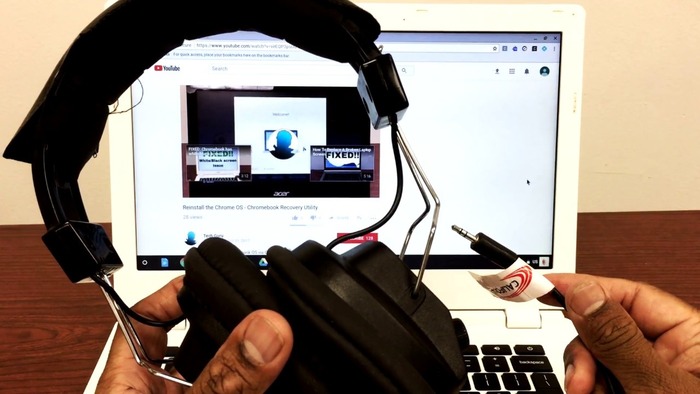
Scopri di più da Chromebook Observer
Abbonati per ricevere gli ultimi articoli inviati alla tua e-mail.
